
Последна актуализация на

Можете да конвертирате изображения на вашия iPhone в PDF само с няколко стъпки, като използвате приложението Shortcuts на Apple. Ето как работи. (Да, много е лесно.)
Искате ли да конвертирате изображения в PDF файлове на iPhone или iPad? Можете да направите това бързо, като създадете персонализиран работен процес, като използвате Приложението за преки пътища на Apple, което ще преобразува изображенията вместо вас.
Настройването е малко сложно, но след като приключи, преобразуването на изображения в PDF файлове може да бъде завършено само с едно щракване. Ето какво трябва да направите.
Конвертирайте изображения в PDF на iPhone на iPad
Да предположим, че сте напълнили своя iPhone със стотици фантастични изображения. Може да искате да ги споделите, но не искате да ги виждате редактирани. За да направите това, първо можете да конвертирате изображенията в PDF файлове, като ги направите само за четене.
Стъпките за тази работа на устройства iPhone и iPad.
За да конвертирате изображения в PDF на iPhone и iPad:
- Отвори Приложение за преки пътища на вашето мобилно устройство Apple.
- След това докоснете + икона в горния десен ъгъл на приложението.
- В полето добавете a Име на пряк път.
- Докоснете Добавяне на действие.
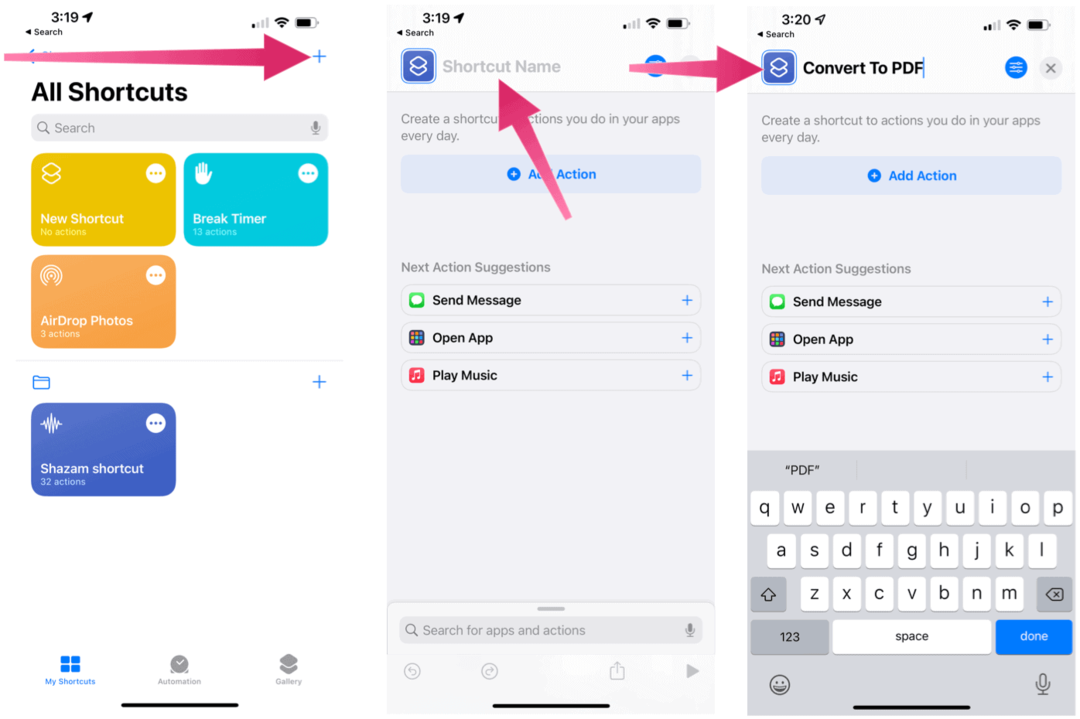
- Тип Изберете Снимки в полето за търсене.
- Избирам Изберете Снимки под Медиите.
- Изберете стрелка вдясно до думите Изберете снимки.
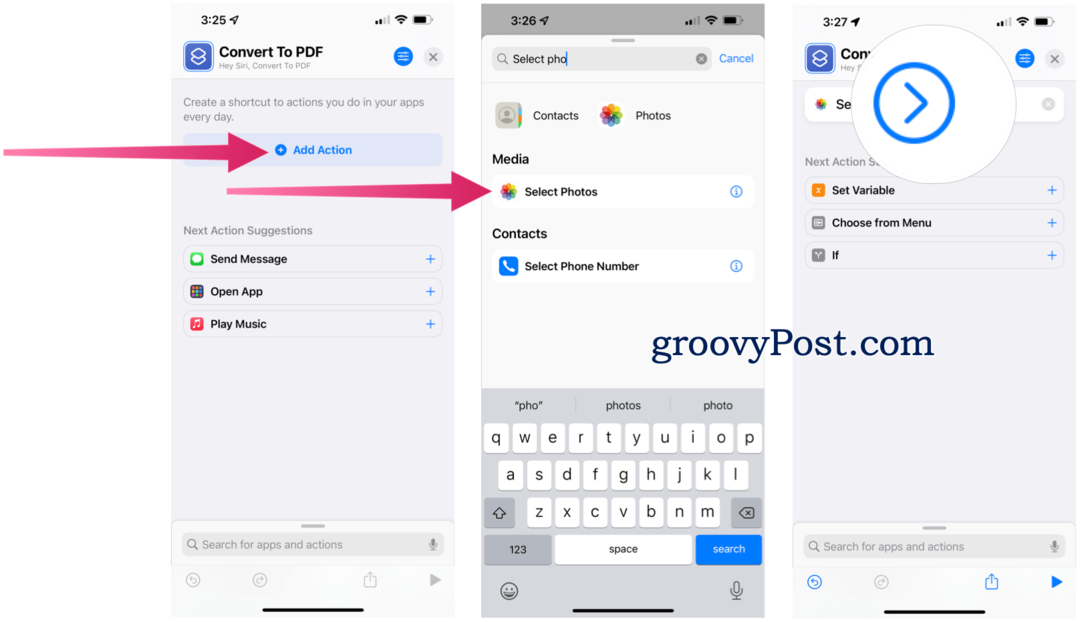
- Докоснете Изберете Множество икона за превключване.
- Тип Направете PDF в полето за търсене.
- Избирам Направете PDF от списъка.
- Тип Дял в полето за търсене.
- Избирам Дял от резултатите.
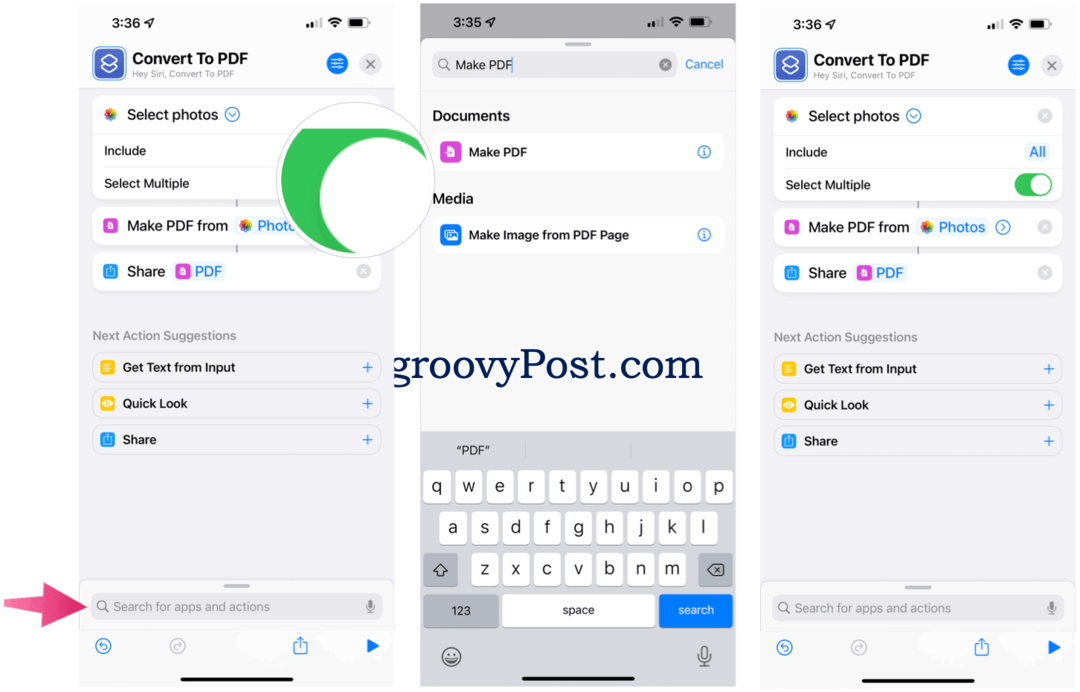
- Докоснете Икона за настройки горе вдясно.
- Включете Добави към началния екран.
- Докоснете Добавяне.
Сега ще видите a Конвертиране в PDF икона на началния екран на iPhone.
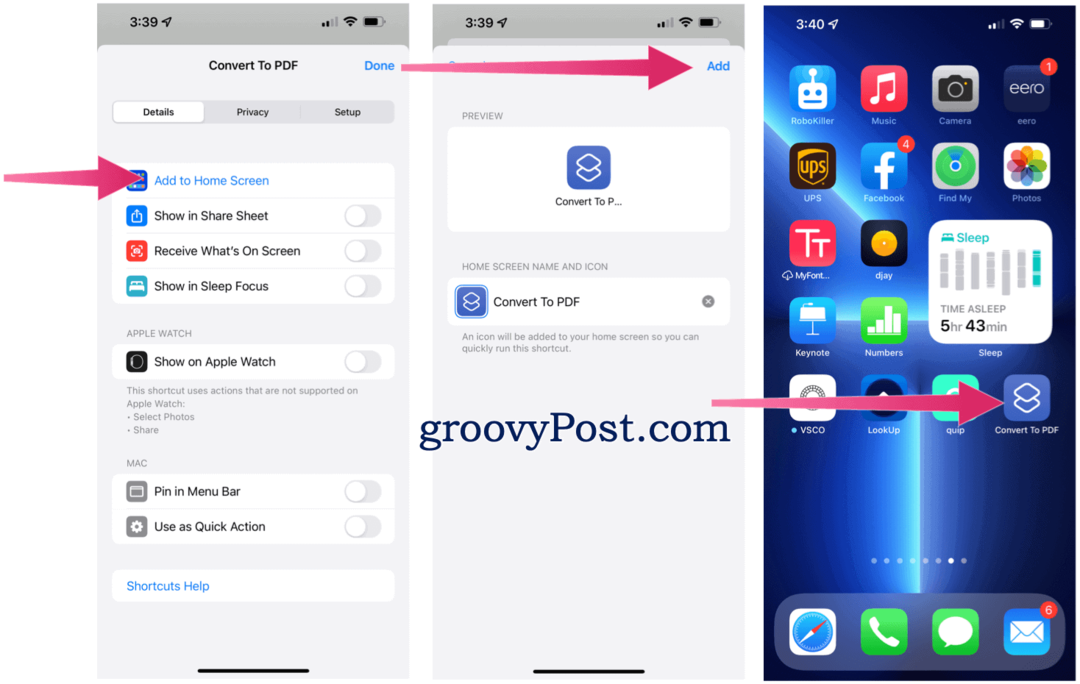
Стартиране на пряк път
Сега е време да стартирате създадения пряк път, за да конвертирате изображения в PDF на мобилното си устройство.
- Докоснете Преобразувайте в PDF икона на началния екран, който извежда приложението Снимки.
- Избери снимки (и) превръщам.
- Изберете Добавяне горе вдясно.
- Изберете избор от наличните опции в изскачащото меню. В примера по -долу искаме да скрием три изображения, така че трябва да изберем Покажи всички 3 или Винаги позволявай.
- След това докоснете Запазване във файлове.
- Избери местоположение за изпращане на новосъздадения PDF файл. Можете също да използвате листа за споделяне и да изпращате PDF файловете чрез AirDrop, Съобщения и Поща.
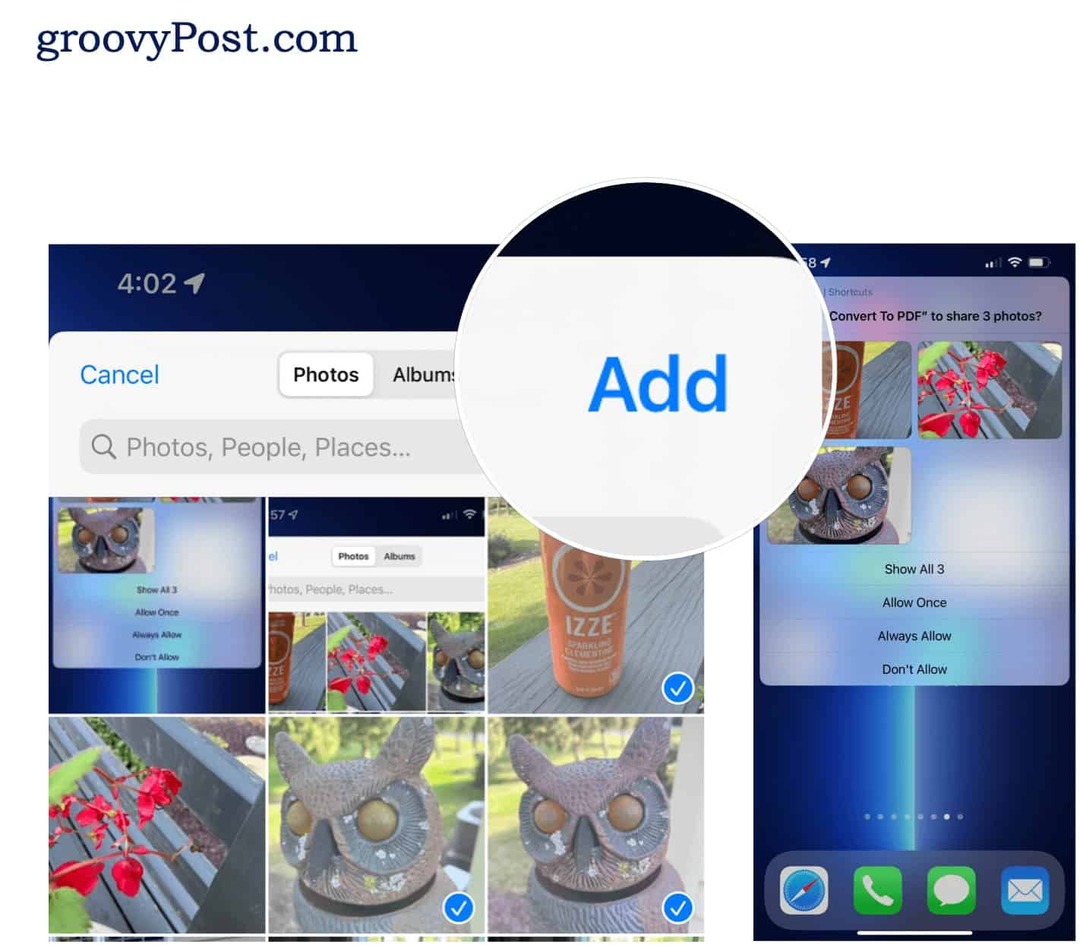
Използване на други преки пътища на iPhone
Някои преки пътища на Apple работят най -добре като приспособление, което активирате директно чрез приложението или от известията на вашето устройство. Други са идеално пригодени за използване на Apple Watch. За да използвате пряк път с гласа си, ще бъдете помолени по време на инсталационния процес да запишете фаза. След това, придвижвайки се напред, активирате пряк път, като кажете „Хей Сири“, последван от фразата.
Повечето преки пътища се намират директно в раздела Галерия на приложението Shortcuts. Можете също да инсталирате преки пътища, като докоснете предоставена връзка от поддържано устройство. След като създадете пряк път, той става достъпен на всички поддържани от вас устройства.
По -долу ще намерите връзки за всеки препоръчан пряк път. Докоснете Вземете пряк път за тези, които искате да започнете, след това докоснете Добавяне на пряк път или Добавяне на ненадежден пряк път, в зависимост от това дали трета страна е създала пряк път.
Промяна на изображения на iPhone
Стъпките по -горе трябва да ви помогнат да конвертирате изображения в PDF с помощта на приложението Shortcuts на iOS и iPadOS. След като създадете пряк път, изпълнението на задачата е просто и може да бъде завършено само с няколко кликвания.
Не забравяйте да разгледате нашите статии за преки пътища за потребители на Spotify и преки пътища за фотографи. Има и списък на преки пътища за потребители на Apple Music и 10 преки пътища, за да опитате първо.
Как да намерите своя продуктов ключ на Windows 11
Ако трябва да прехвърлите продуктовия ключ на Windows 11 или просто се нуждаете от него, за да извършите чиста инсталация на операционната система, ...
Как да изчистите кеша на Google Chrome, „бисквитките“ и историята на сърфирането
Chrome върши отлична работа за съхраняване на вашата история на сърфиране, кеш и бисквитки, за да оптимизира работата на браузъра ви онлайн. Нейното как да ...
Съвпадение на цените в магазина: Как да получите онлайн цени, докато пазарувате в магазина
Купуването в магазина не означава, че трябва да плащате по-високи цени. Благодарение на гаранциите за съответствие на цените можете да получите онлайн отстъпки, докато пазарувате в ...
Как да подарите абонамент за Disney Plus с цифрова карта за подарък
Ако сте се наслаждавали на Disney Plus и искате да го споделите с други, ето как да закупите абонамент за Disney+ Gift за ...



